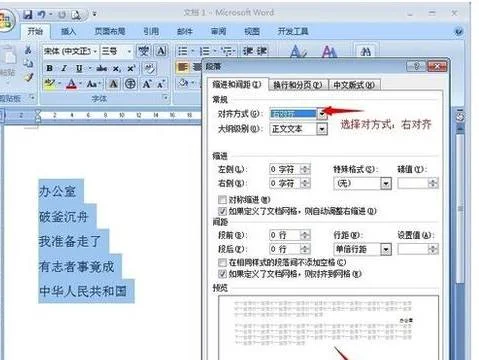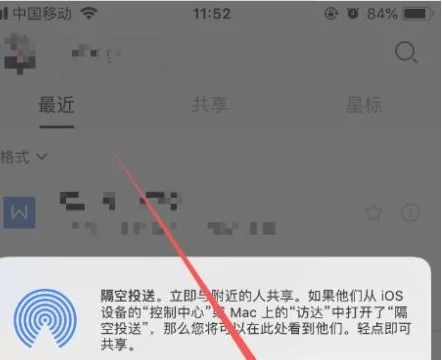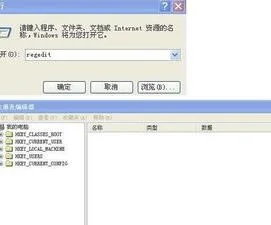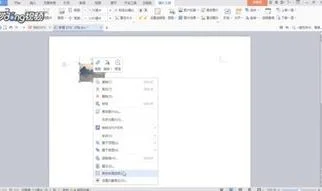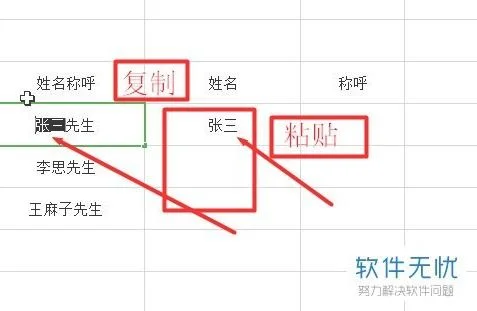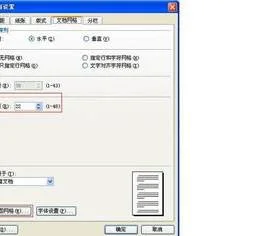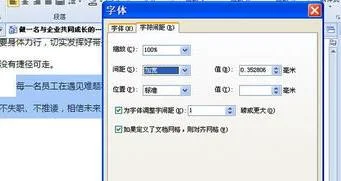1.怎么用WPS做扇形统计图
1、打开WPS文档。
2、在菜单栏点击“插入”选项。
3、选择插入“图表”选项。
4、选择“饼图”并挑选其中一种饼图的样式后点击确定。
5、在页面出现选择好的饼图。
6、如需对数据进行修改,就点击下方的表格进行修改即可。
2.在wps中怎么做扇形图表
1.选中男女及人数。
2.选择“插入”中的“图表”。
3.在图标类型中选图“饼形”,并点击下一步。
4.选择“饼图”的类型,并点击下一步。
5.弹出此类型,单击下一步。
6.弹出数据区域,单击下一步。
7.在标题栏中写上扇形图的标题。
8.点击“图例”,设置图例参数。
9.点击“数据标志”,设置数据标志参数。点击完成。
10.这就是所得的男女比例扇形图。
11.双击男区域,可设置男区域的颜色和图样,选择样式点击确定。
12.这就是所得扇形图。
3.wps文档里怎么加入扇形图
1、在WPS文字中单击菜单“插入|图表…”
2、在出现的WPS表格中编辑WPS表格。单击编辑框中的表格,出现表格工具,单击“图表类型”按钮右侧的向下的“黑色三角”选择“扇形”图按钮单击,原来默认的柱状图改换成扇形图。单击“油漆桶”图标可改变图表格式。
3、编辑完成后,单击快捷按钮中的“磁盘”(保存)按钮保存,扇形图表便会插入到WPS文档中。
4.如何将wps中的扇形图和折线图做成这样的效果
方法/步骤
第一步:先简单的列举几个数据,如图表格。
第二步:选中目标数据,点击插入,然后选择图标,如图。
第三步:然后选择饼图。
第四步:可以选择各种图标样式,还可以选择颜色。
第五步:确定之后,继续点击下一步。
第六步:进入图标选项中,勾选类别名称及百分比,然后点击完成。
第七步:即可看到初步完成的表现,然后用鼠标拖动图的位置,还可以拖动百分比的位置和名称的位置,到最适合的位置即可,最后效果如图。